Ako používať automatické delenie slov v programe Word 2007

Naučte sa, ako nastaviť automatické delenie slov v programe Word 2007, aby ste zmenšili prázdne miesto na konci riadkov a zlepšili formátovanie.
Tabuľka v PowerPointe 2011 pre Mac je oveľa jednoduchšia záležitosť ako vo Worde alebo Exceli. V PowerPointe je tabuľka naformátovaná tak, aby vyzerala pekne, ale nemôže obsahovať polia Wordu ani vzorce Excelu. Ak na snímke potrebujete výkonnejšiu tabuľku, vytvorte tabuľku vo Worde alebo Exceli a potom na paneli s ponukami vyberte Vložiť→Objekt a vyberte dokument programu Word alebo excelový zošit, ktorý chcete vložiť do svojej prezentácie.
Tabuľku môžete na snímku pridať niekoľkými spôsobmi:
Zvoľte Vložiť → Tabuľka: Zobrazí malé dialógové okno, v ktorom určíte, koľko riadkov a stĺpcov bude v tabuľke.
V zástupnom symbole obsahu kliknite na ikonu Vložiť tabuľku: Zobrazí sa malé dialógové okno, v ktorom určíte, koľko riadkov a stĺpcov bude v tabuľke.
Kliknite na kartu Tabuľky na páse s nástrojmi a v skupine Možnosti tabuľky kliknite na položku Nový: Potiahnutím kurzora myši po mriežke vyberte, koľko riadkov a stĺpcov bude mať vaša tabuľka.
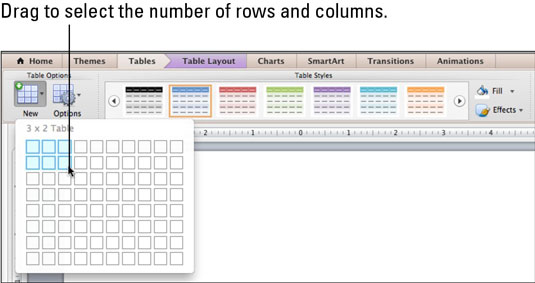
Po vytvorení tabuľky kliknite kdekoľvek v tabuľke a vyberte ju, čím aktivujete skupinu Možnosti tabuľky na karte Tabuľky na páse s nástrojmi. Keď kliknete na tlačidlo Možnosti, môžete zapnúť a vypnúť rôzne formátovanie riadkov a stĺpcov. Možnosť Celkový riadok aplikuje iba iný formát na spodný riadok – PowerPoint nemá žiadne vzorce ani výpočty. Ak je vaša obrazovka dostatočne široká, môžete namiesto ponuky vidieť začiarkavacie políčka.
Predvolená modrá tabuľka sa rýchlo nudí. Keď je vaša tabuľka vybratá, navštívte skupinu Štýly tabuliek na karte Rozloženie tabuľky na páse s nástrojmi a použite nový štýl. Kliknite na ľavú a pravú šípku na ľubovoľnom konci galérie štýlov tabuľky alebo kliknite na „sladké miesto“ v strede dole, aby ste zobrazili všetky štýly na palete. Ak chcete úplne obyčajný stôl, vyberte možnosť Vymazať štýl tabuľky, čo je tiež prvá tabuľka v galérii Štýl tabuľky a na palete Štýl tabuľky.
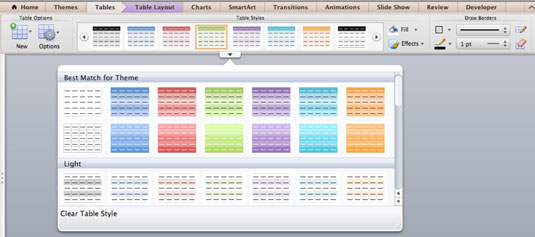
Vyberte tabuľku a potom prejdite na kartu Rozloženie tabuľky na páse s nástrojmi a vyberte formáty výplne, efektov a orámovania. Pomocou nástrojov Draw a Erase môžete pridávať a odstraňovať riadky a stĺpce. Najprv kliknite kdekoľvek v tabuľke; potom si vyberte z nasledujúcich možností:
Kresliť: Keď kliknete na Kresliť, kurzor sa zmení na ceruzku. Nakreslite čiary vo vybratej tabuľke, aby ste vytvorili viac riadkov, stĺpcov a buniek.
Vymazať: Kliknutím na Vymazať zmeníte kurzor na gumu. Kliknutím na orámovanie riadkov a stĺpcov odstráňte orámovanie a zlúčte bunky.
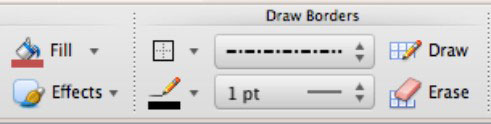
Všimnite si, že keď vyberiete tabuľku alebo akýkoľvek prvok tabuľky, na páse s nástrojmi sa sprístupní karta Rozloženie tabuľky.

Pre ešte presnejšiu kontrolu formátovania kliknite pravým tlačidlom myši na tabuľku a vyberte možnosť Formátovať tabuľku alebo Formátovať bunku, čím zobrazíte dialógové okno s ďalšími možnosťami.
Naučte sa, ako nastaviť automatické delenie slov v programe Word 2007, aby ste zmenšili prázdne miesto na konci riadkov a zlepšili formátovanie.
Niekedy potrebujete Outlook 2013, aby vám pripomenul dôležité dátumy alebo následné aktivity. Vlajky môžete použiť napríklad na pripomenutie, aby ste niekomu zavolali budúci týždeň. Najlepším spôsobom, ako si zapamätať, je označiť meno danej osoby v zozname kontaktov. Vo vašom kalendári sa zobrazí pripomenutie. Kontakty nie sú […]
Každý aspekt vzhľadu tabuľky je možné naformátovať vo Worde v Office 2011 pre Mac. Môžete použiť štýly, ktoré zlúčia bunky dohromady a vytvoria väčšie bunky, zrušíte ich zlúčenie, zmeníte farby okrajov, vytvoríte tieňovanie buniek a ďalšie. Použitie štýlu tabuľky z pásu s nástrojmi Office 2011 pre Mac Karta Tabuľky na páse s nástrojmi […]
Keď používate Word v Office 2011 pre Mac, môžete použiť štýly tabuľky na zmenu vzhľadu buniek. Ak nemôžete nájsť existujúci, ktorý by vyhovoval vašim potrebám, môžete vytvoriť nové štýly tabuľky v dialógovom okne Štýl. Vykonajte tieto kroky: Vo Worde 2011 pre Mac vyberte Formát → Štýl. Otvorí sa dialógové okno Štýl. Kliknite na […]
Keď používate Office 2011 pre Mac, čoskoro zistíte, že Word 2011 dokáže otvárať webové stránky, ktoré ste si uložili z webového prehliadača. Ak webová stránka obsahuje tabuľku HTML (HyperText Markup Language), môžete použiť funkcie tabuľky programu Word. Možno bude pre vás jednoduchšie skopírovať len časť tabuľky z webovej stránky […]
Hoci v skutočnosti nemôžete vytvárať vlastné motívy od začiatku, Word 2007 ponúka mnoho vstavaných motívov, ktoré môžete upraviť podľa svojich potrieb. Široká škála tém vám umožňuje kombinovať rôzne fonty, farby a efekty formátovania, aby ste si vytvorili vlastné prispôsobenie.
Vstavaný alebo vlastný motív v programe Word 2007 môžete upraviť tak, aby vyhovoval vašim potrebám. Môžete kombinovať rôzne fonty, farby a efekty, aby ste vytvorili požadovaný vzhľad.
Word 2013 vám umožňuje nastaviť určité formáty, napríklad odsadenie prvého riadku odseku. Ak chcete, aby Word automaticky odsadil prvý riadok každého zadaného odseku, postupujte podľa týchto krokov:
Word 2013 vám umožňuje možnosť titulnej strany, aby bol váš dokument prezentovateľnejší. Najzáludnejší a najrýchlejší spôsob, ako pritlačiť titulnú stranu, je použiť príkaz Titulná strana programu Word. Funguje to takto:
V Exceli 2011 pre Mac je ovládací prvok tlačidla otáčania podobný ovládaciemu prvku posúvača, ale je vždy zvislý. Môžete ho urobiť vysoký a chudý, ak je málo miesta. Tlačidlo otáčania, známe aj ako ovládač otáčania, nemá posúvač. Tento ovládací prvok funguje dobre pre veľké zoznamy. Má dve […]






